多表格数据汇总可以使用透视表,使用函数,今天office教程网分享一个通过合并计算完成多表格数据汇总方法,合并计算分为两种情况,一种情况是:多个表格类别一致数据不同,另一种情况......
2021-11-25 138 excel合并计算 excel多表格数据汇总求和
本文将讲述如何在Excel中选定区域中选中所有粗体字的单元格。如何在Microsoft Excel 2013/2016中使用VBA宏来选择给定范围内的所有粗体单元格。
假设您有一个数据区域为B1:C5的数据列表,你想选择该区域中所有具有粗体字体格式的所有单元格。那么我们该怎么办呢?这篇文章将通过下面的两种方法来选择指定区域中的所有粗体单元格。
如果要选择具有粗体格式的所有单元格,可以在工作表中使用“查找和替换”功能来查找特定文本或特定格式的单元格,例如:单元格颜色,粗体字体等。我们只需执行以下步骤即可查找并选择所选单元格区域中的所有粗体格式单元格:
步骤1:选择包含要查找的粗体单元格的范围。
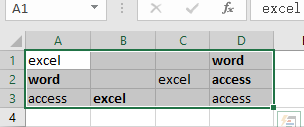
步骤2:选中“开始”选项卡,单击“编辑“组下的“查找和选择”命令。然后从“查找和选择”下拉列表中单击“查找”。 “查找和替换”对话框将打开。

步骤3:单击“查找和替换”对话框中的“选项”按钮。
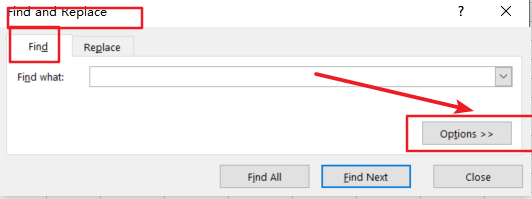
步骤4:单击“查找内容”区域中的“格式”按钮,然后从“格式”下拉列表中选择“格式”。并且将打开“查找格式”对话框。
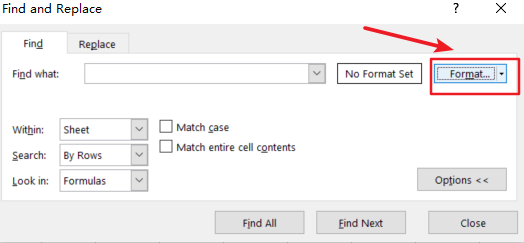
步骤5:单击“查找格式”对话框中的“字体”选项卡,在“字形”列表框中选择“加粗”选项,然后单击“确定”按钮返回“查找和替换”对话框。
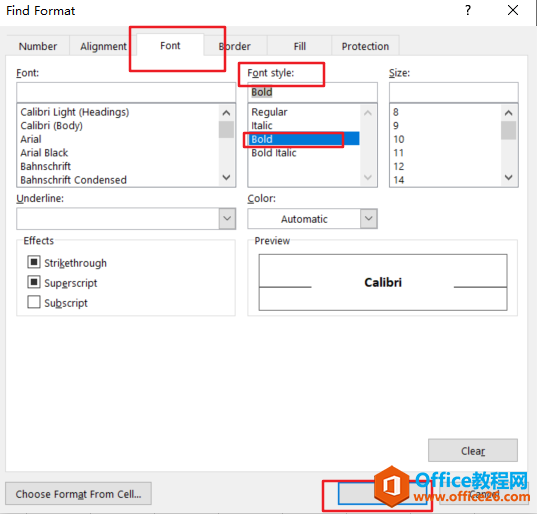
步骤6:单击“全部查找”按钮,然后将搜索所选单元格区域中所有的具有粗体字体格式的单元格。
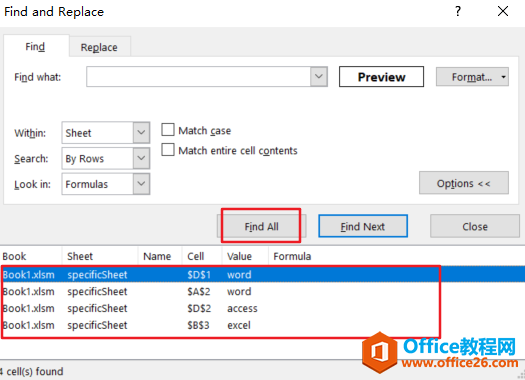
步骤7:按键盘上的Ctrl + C键选择所有结果,然后所有具有粗体格式文本的单元格将会被选中。
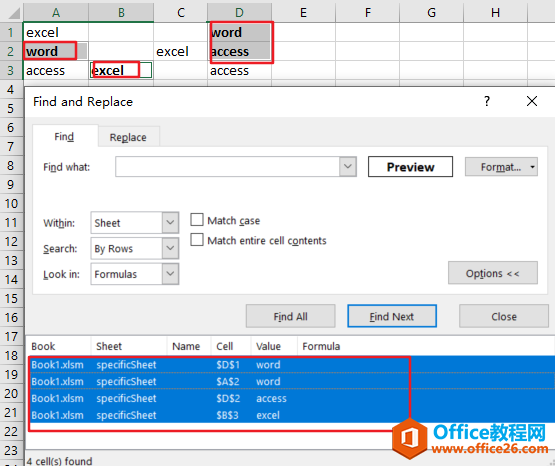
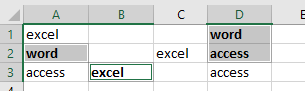
您还可以使用Excel VBA宏来在给定单元格范围内选中所有粗体单元格。只需执行以下步骤:
步骤1:打开您的Excel工作簿,然后单击开发工具选项卡下的“Visual Basic”命令,或者只需按“ALT + F11”快捷方式。
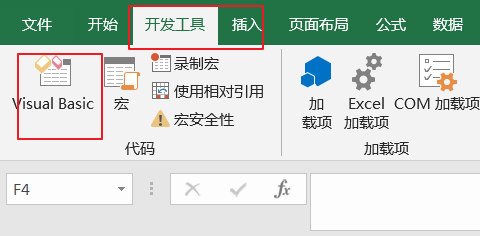
步骤2:然后将出现“Visual Basic编辑器”窗口。
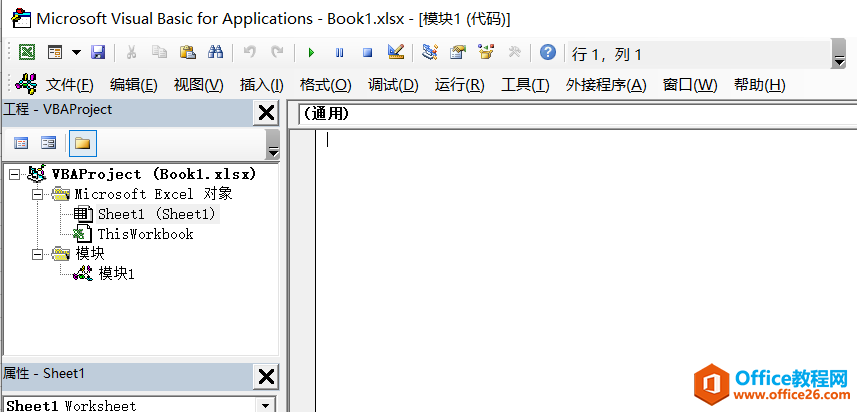
步骤3:单击“插入” – >“模块”以创建新模块。
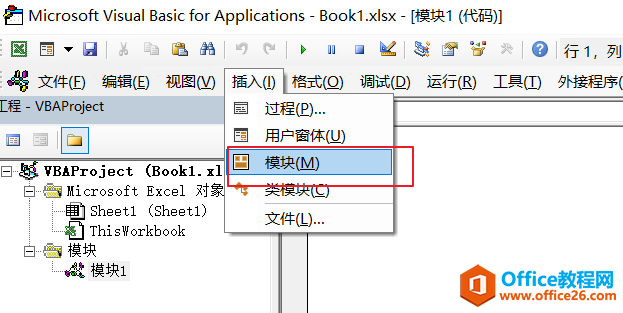
步骤4:将以下VBA代码粘贴到代码窗口中。然后单击“保存”按钮。
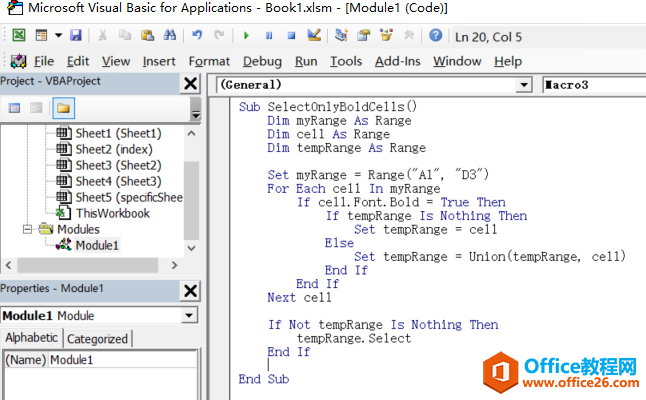
Sub SelectOnlyBoldCells() Dim myRange As Range Dim cell As Range Dim tempRange As Range Set myRange = Range("A1", "D3") For Each cell In myRange If cell.Font.Bold = True Then If tempRange Is Nothing Then Set tempRange = cell Else Set tempRange = Union(tempRange, cell) End If End If Next cell If Not tempRange Is Nothing Then tempRange.Select End IfEnd SubSub SelectOnlyBoldCells() Dim myRange As Range Dim cell As Range Dim tempRange As Range Set myRange = Range("A1", "D3") For Each cell In myRange If cell.Font.Bold = True Then If tempRange Is Nothing Then Set tempRange = cell Else Set tempRange = Union(tempRange, cell) End If End If Next cell If Not tempRange Is Nothing Then tempRange.Select End IfEnd Sub 注意:此VBA代码将使用另一个名为tempRange的范围,该范围接收具有粗体格式的单元格引用。 UNION函数用于将地址连接在一起。完成该过程后,将选择范围tempRange。您需要根据自己的需要更改myRange变量的值。
步骤5:返回当前工作表,然后运行上面的excel宏。点击执行按钮。
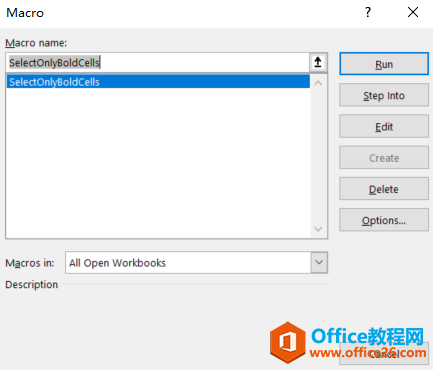
步骤6:让我们看看结果:
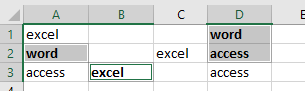
相关文章

多表格数据汇总可以使用透视表,使用函数,今天office教程网分享一个通过合并计算完成多表格数据汇总方法,合并计算分为两种情况,一种情况是:多个表格类别一致数据不同,另一种情况......
2021-11-25 138 excel合并计算 excel多表格数据汇总求和

Excel图表在工作中常用主要有簇状柱形图、堆积柱形图、百分比堆积柱形图等、条形图、折线图、饼图、气泡图、雷达图等,以及多种类型图表的混合使用。不同的图表具有不同的特点,也具有......
2021-11-25 406 excel图表类型

垂直区域|水平区域|混合区域|不连接区域|填充Excel区域|移动Excel区域|拷贝EXCEL区域Excel区域是由多个单元格组成的集合。本文将会从下面的5个知识点来介绍如何使用excel区域。区域......
2021-11-25 465 Excel区域知识

Excel文件选项卡|Excel快速访问工具栏|ExcelRibbon功能区|Excel视图切换|excel行列|Excel状态栏|Excel帮助文档本节将对Excel的工作窗口中的不同组件做简要的介绍。下面逐一介绍每个窗口组件......
2021-11-25 265 Excel工作窗口

隐藏或最小化Ribbon功能区|新建excelRibbon选项卡和组|重命名Ribbon选项卡|添加Excel命令到新建组|重置excelRibbon功能区|设置Excel快速访问工具栏ExcelRibbon功能是微软Excel里最重要的功能组......
2021-11-25 328 Ribbon功能区 Ribbon功能组件